Чтобы войти в ящик Mail.ru через приложение «Почта» на компьютере Mac, обычный пароль от ящика не подойдёт — вам понадобится специальный пароль для внешнего приложения. Для создания такого пароля перейдите
→ «Безопасность» → «Пароли для внешних приложений».
Безопасность работы в приложении «Почта» на компьютере Mac можно гарантировать только в приложении версии 3.1 и выше, которое установлено на операционной системе macOS X 10.5.1 и выше. Если версия приложения «Почта» 3.0 или ниже, или если версия операционной системы macOS X 10.5 или ниже, то использовать приложение небезопасно. Рекомендуем установить почтовое приложение более новой версии.
Настроить по протоколу IMAP
Откройте приложение «Почта» на компьютере Mac.
Если у вас уже настроена какая-то почта в этом приложении, перейдите «Почта» → «Добавить учетную запись…».
Если почта в приложении ещё не настроена, вы увидите экран с выбором почтового сервиса. Выберите «Другая учетная запись Почты…».
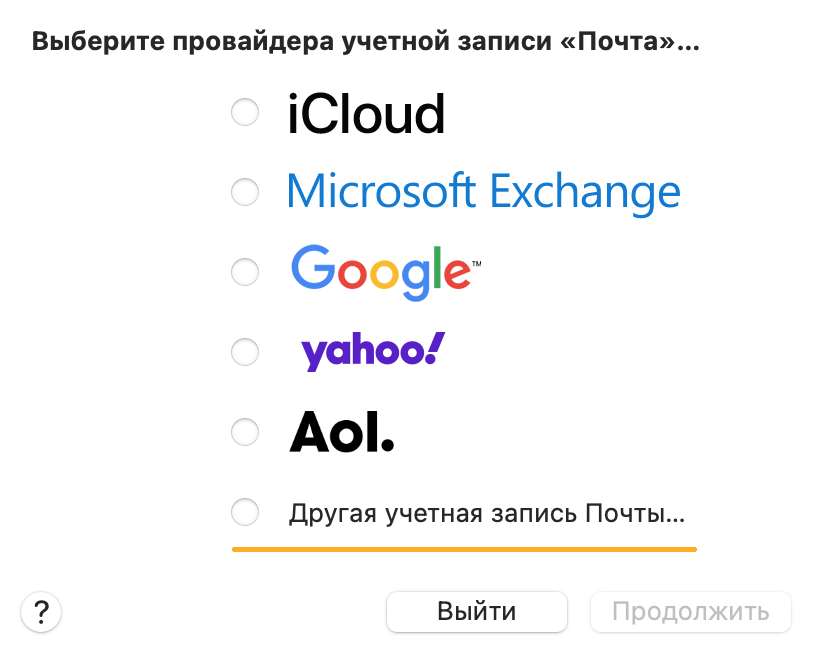
Заполните поля:
Имя Имя, которое будет отображаться в поле «От:» для всех отправляемых сообщений Адрес e-mail Ваш электронный адрес Пароль Пароль для внешнего приложения. Что это? 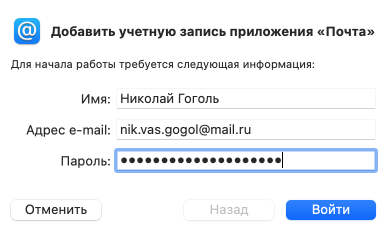
Нажмите «Войти» — начнется автоматическая настройка программы.
Если при настройке произошла ошибка, введите следующие данные:
Тип учетной записи IMAP Описание Название учетной записи, например «Почта Mail.ru» Сервер входящей почты imap.mail.ru Сервер исходящей почты smtp.mail.ru Использовать аутентификацию Установите галочку Нажмите «Готово». После успешной настройки откроется ваш почтовый ящик.
Перейдите «Почта» → «Настройки…».
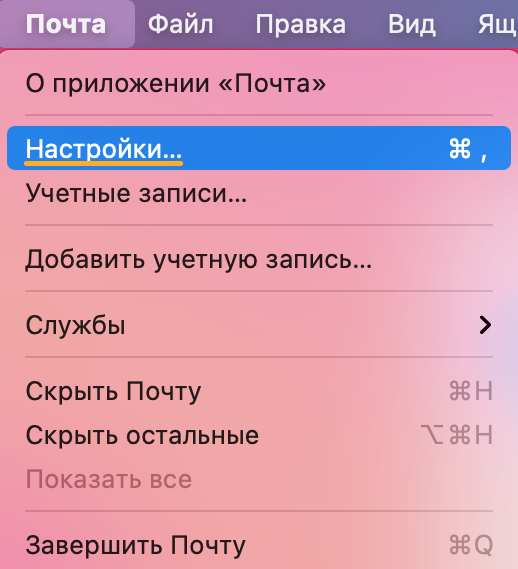
Во вкладке «Учетные записи» в разделе «Настройки сервера» уберите галочки «Настроить параметры подключения автоматически» в разделах «Сервер входящей почты (IMAP)» и «Сервер исходящей почты (SMTP)».
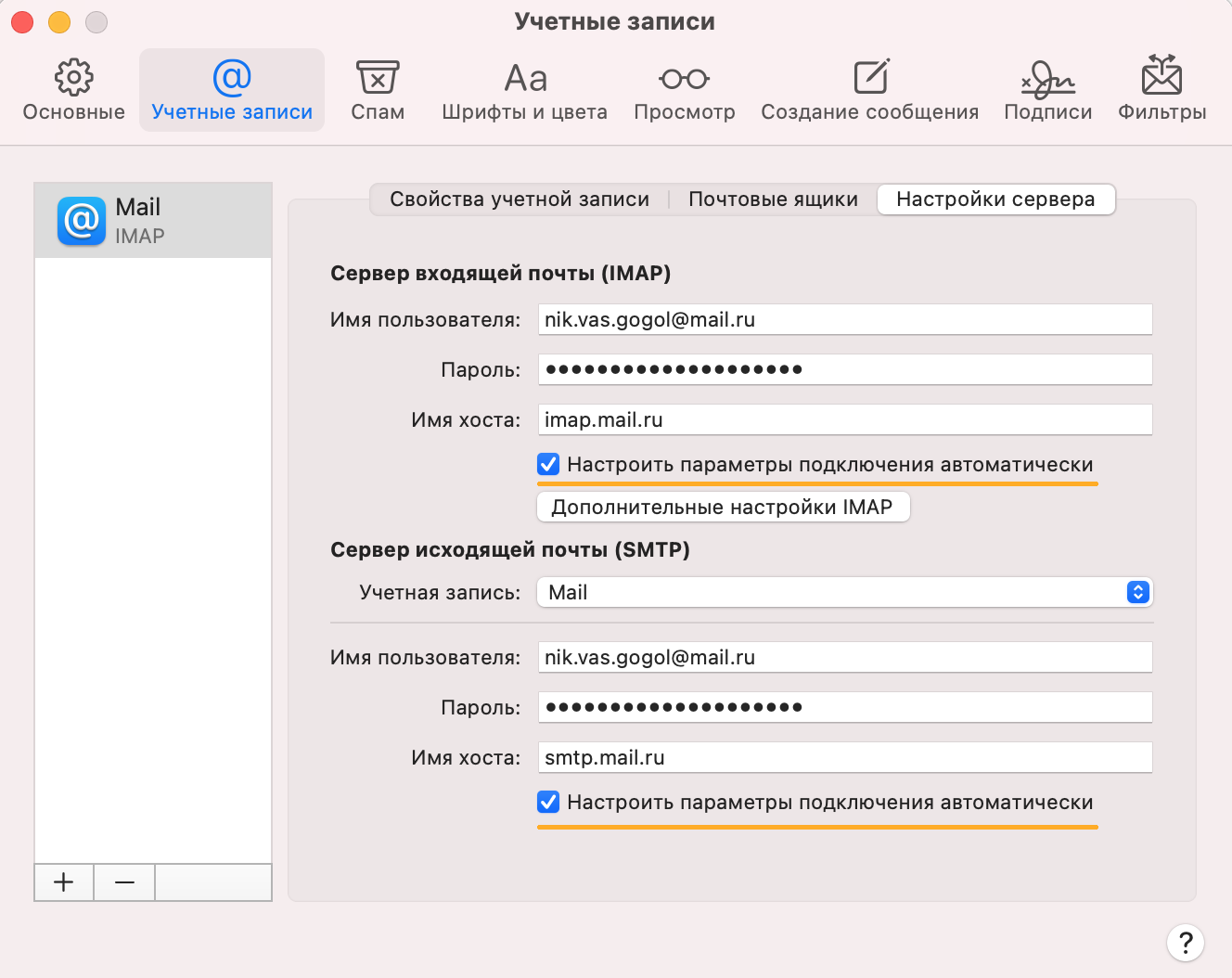
Появятся поля для редактирования портов.
Отредактируйте порты:
Порт для Сервера входящей почты (IMAP) 993 Порт для Сервера исходящей почты (SMTP) 465 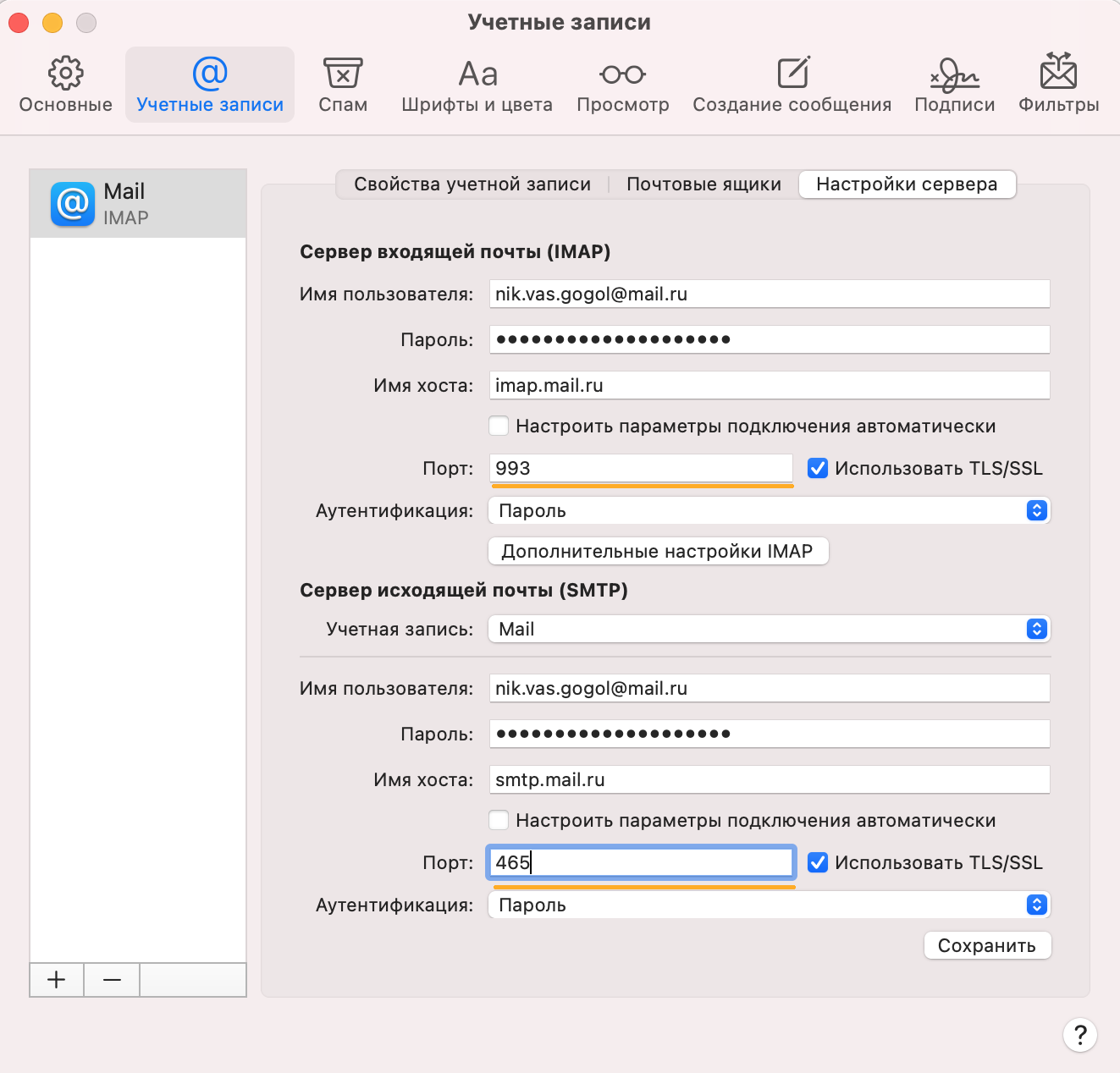
Нажмите «Сохранить».
Настроить по протоколу POP3
Откройте приложение «Почта» на компьютере Mac.
Если у вас уже настроена какая-то почта в этом приложении, перейдите «Почта» → «Добавить учетную запись…».
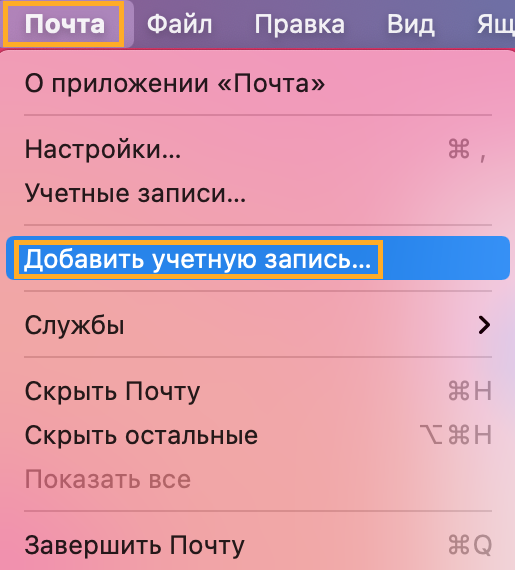
Если почта в приложении ещё не настроена, вы увидите экран с выбором почтового сервиса. Выберите «Другая учетная запись Почты…».
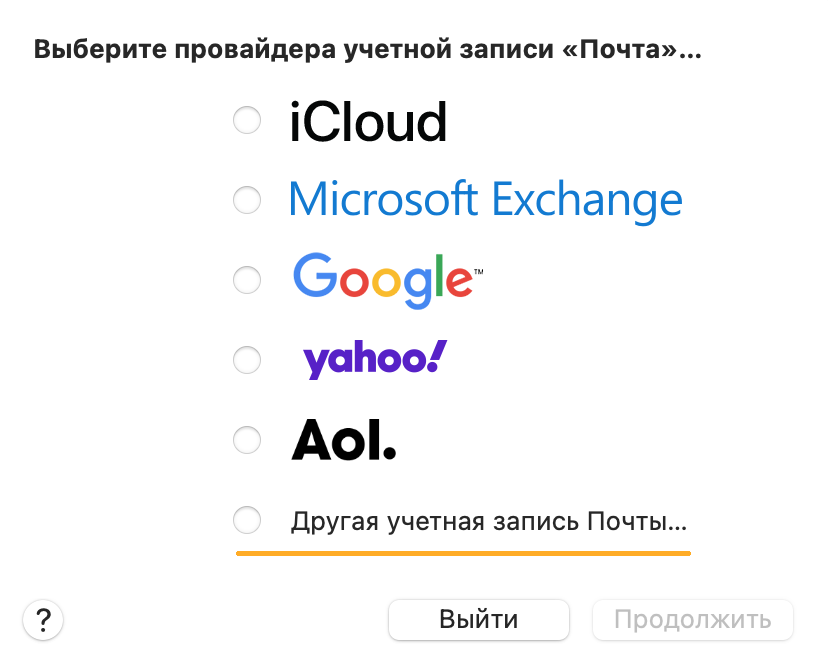
На странице введите данные:
- «Имя» — введите имя, которое будет отображаться в поле «От:» для всех отправляемых сообщений;
- «Адрес e-mail» — введите полное имя вашего почтового ящика в формате example@site.com;
- «Пароль» — укажите некорректный пароль от ящика, чтобы почтовый клиент не осуществил автоматическую настройку по протоколу IMAP.
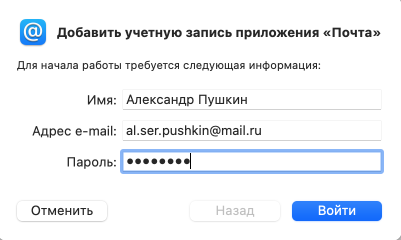
Нажмите «Войти».
На открывшейся странице введите данные:
- Адрес e-mail — полное имя почтового ящика в формате example@site.com;
- Имя пользователя — полное имя почтового ящика в формате example@site.com;
- Пароль — пароль для внешнего приложения. Что это?
- Тип учетной записи — POP;
- Сервер входящей почты — pop.mail.ru;
- Сервер исходящей почты — smtp.mail.ru
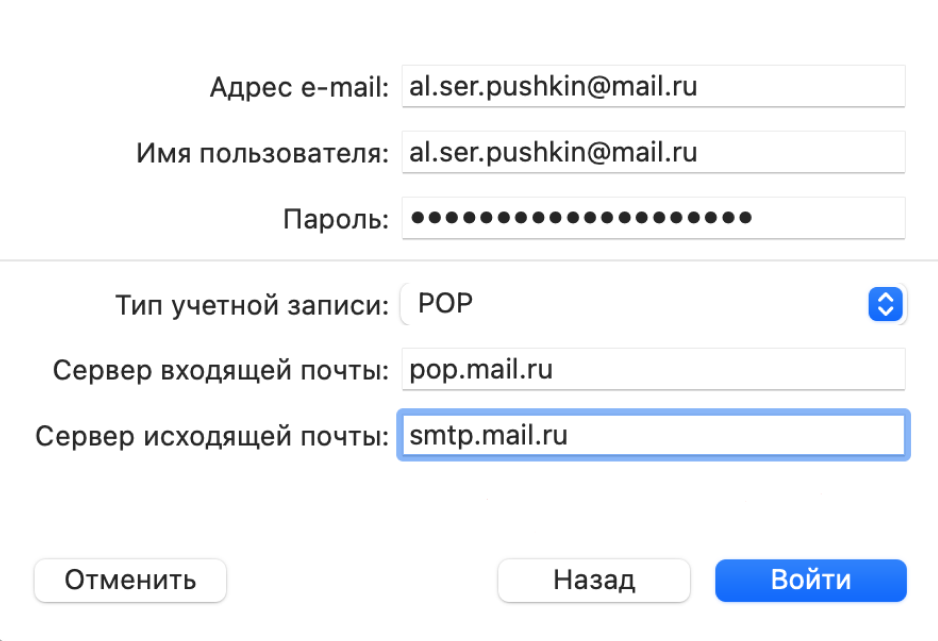
Нажмите «Войти».
Перейдите «Почта» → «Настройки…».
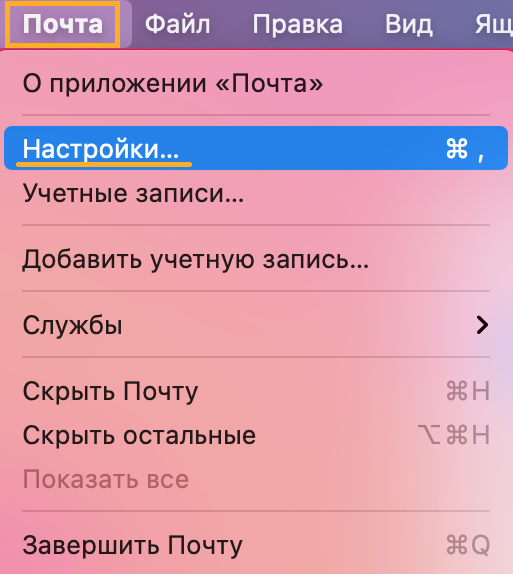
Перейдите во вкладку «Настройки сервера» в разделе «Учетные записи». В выпадающем списке напротив «Учетная запись» выберите «Редактировать список SMTP-серверов…».
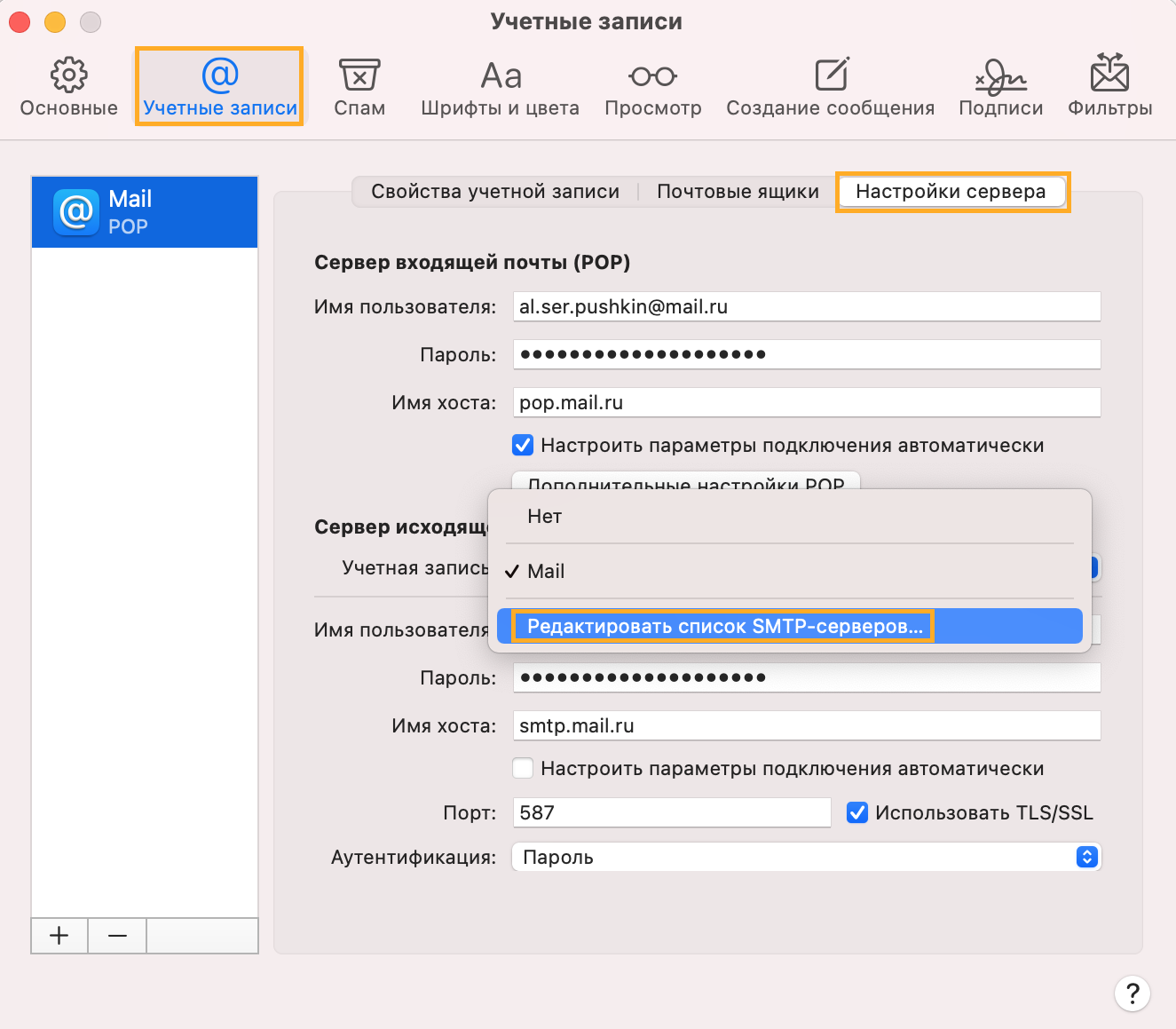
Уберите галочку напротив пункта «Настроить параметры подключения автоматически» и введите порт 465. Установите галочку напротив «Использовать TSL/SSL». В списке «Аутентификация» выберите «Пароль».
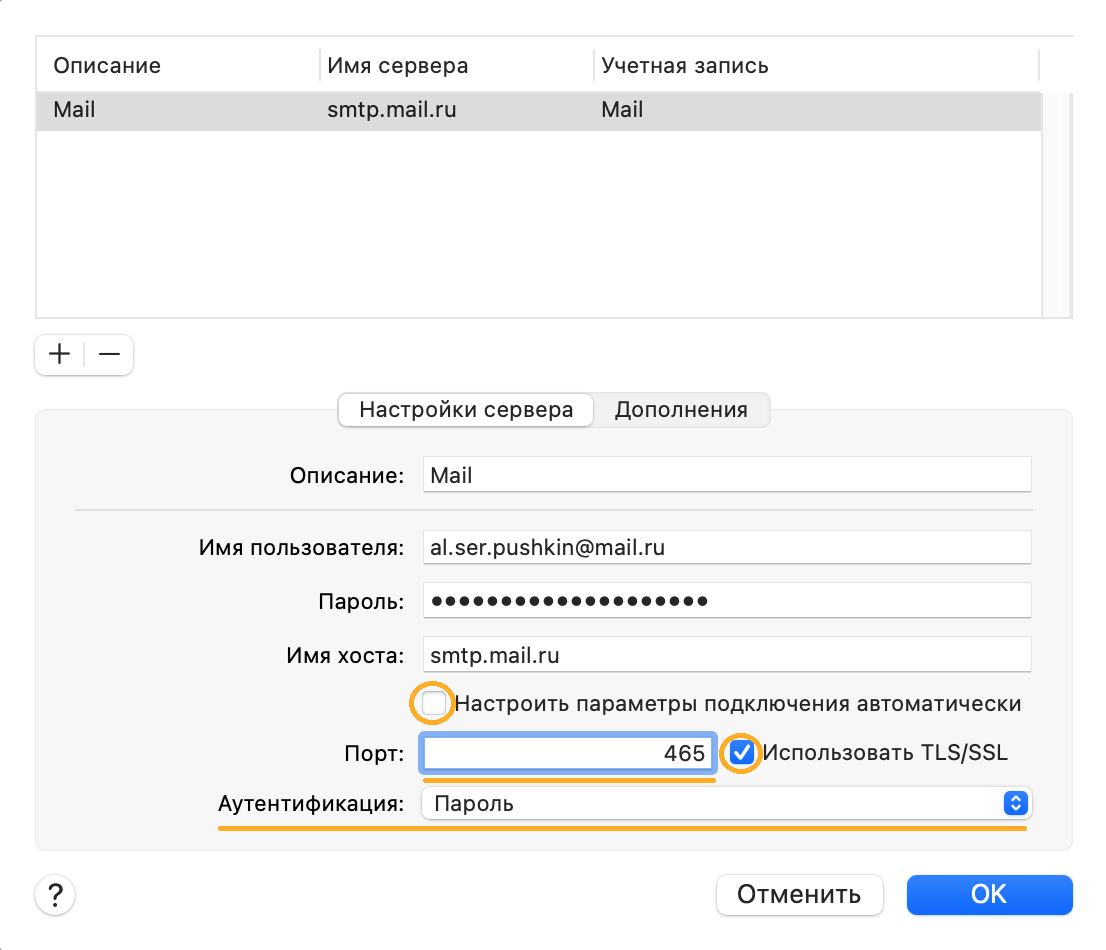
Нажмите «ОК».
Проверьте, чтобы в пункте «Порт:» было указано 465 и установлена галочка «Использовать TSL/SSL». Если нет, то укажите и установите. Нажмите «Сохранить».
Если вы хотите чтобы письма, скачанные почтовой программой, не удалялись с сервера, снимите галочку «Удалять копию с сервера после получения сообщения» в «Свойства учетной записи».
Изменить настройки по протоколу SSL
Откройте приложение «Почта» на компьютере Mac.
Перейдите «Почта» → «Настройки…».
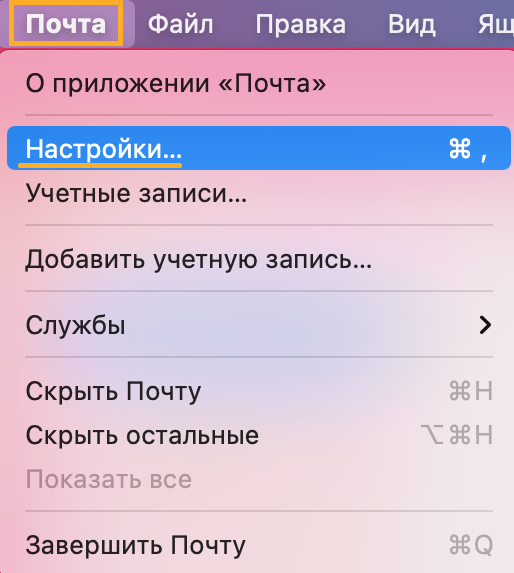
Перейдите во вкладку «Настройки сервера» в разделе «Учетные записи» и в выпадающем списке напротив «Учетная запись» выберите «Редактировать список SMTP-серверов…».
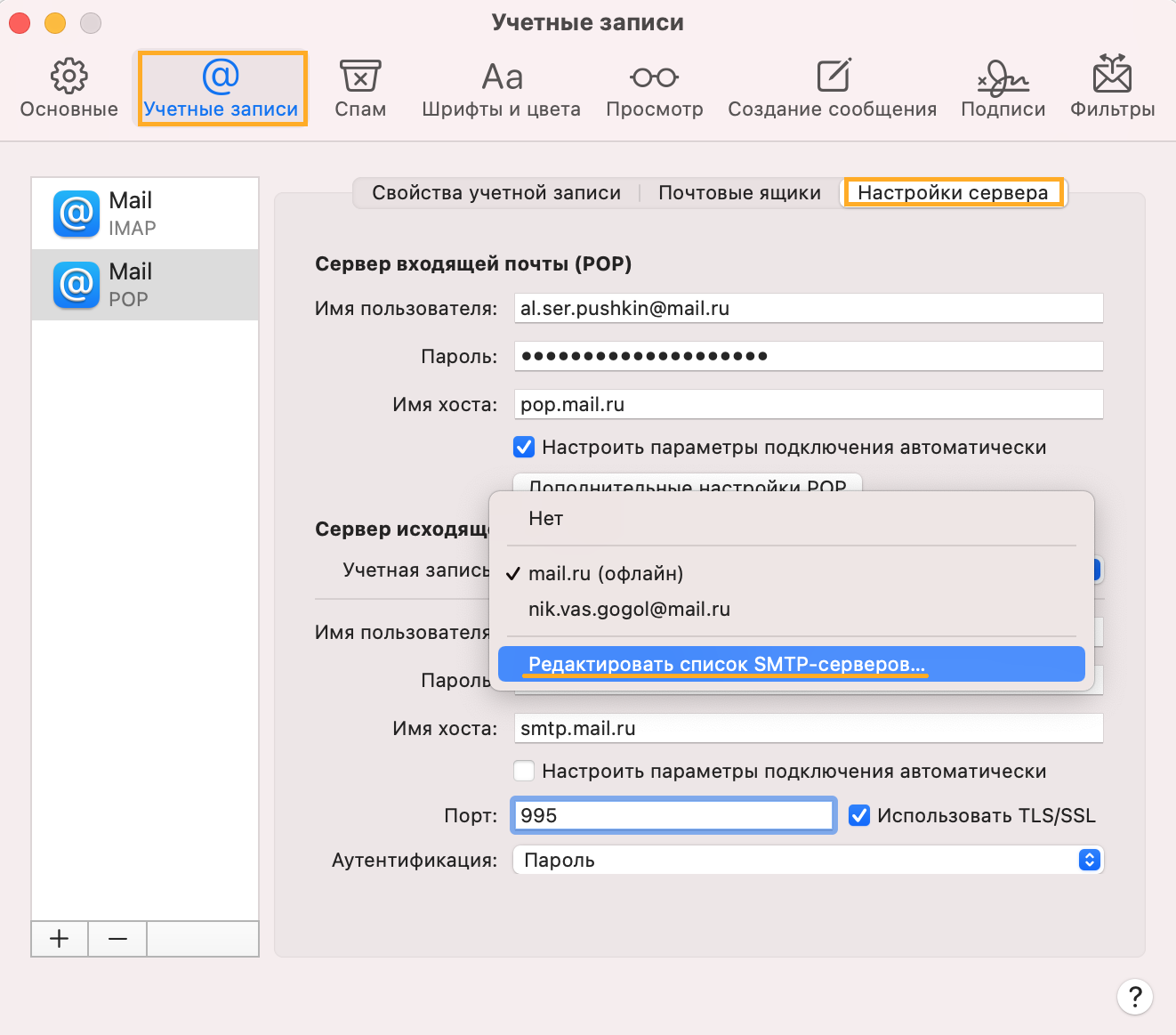
Уберите галочку напротив «Настроить параметры подключения автоматически» и введите порт 465. Установите галочку напротив «Использовать TSL/SSL».
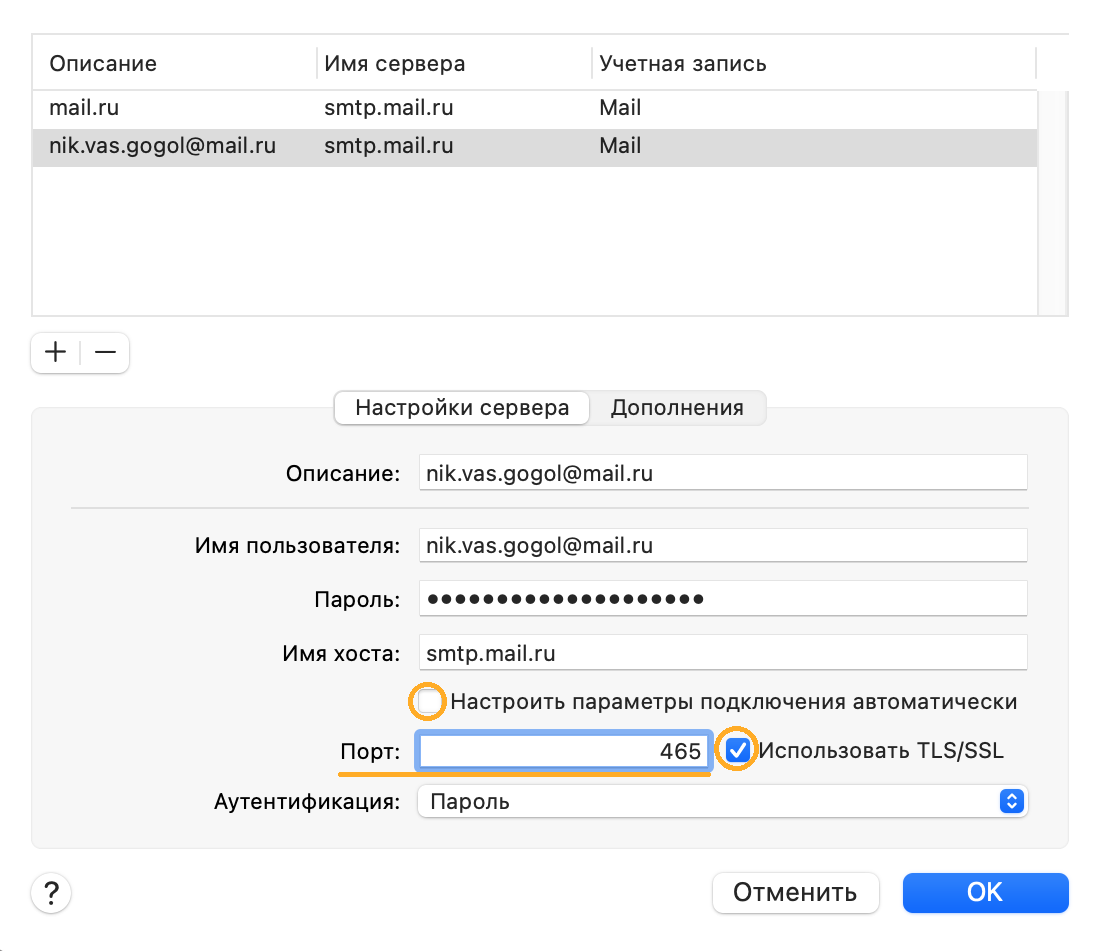
Нажмите ОК.
Внимательно посмотрите, что указано под названием учетной записи. Если POP, то перейдите к шагу 6. Если IMAP, то закончите настройку.
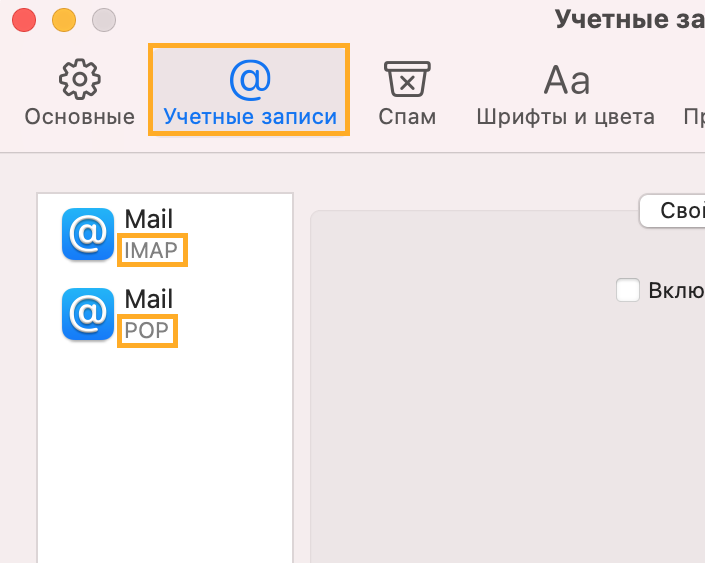
Перейдите во вкладку «Настройки сервера». В сервере входящей почты уберите галочку «Настроить параметры подключения автоматически», а в пункте «Порт:» введите 995 и установите галочку «Использовать TSL/SSL». Нажмите «Сохранить».
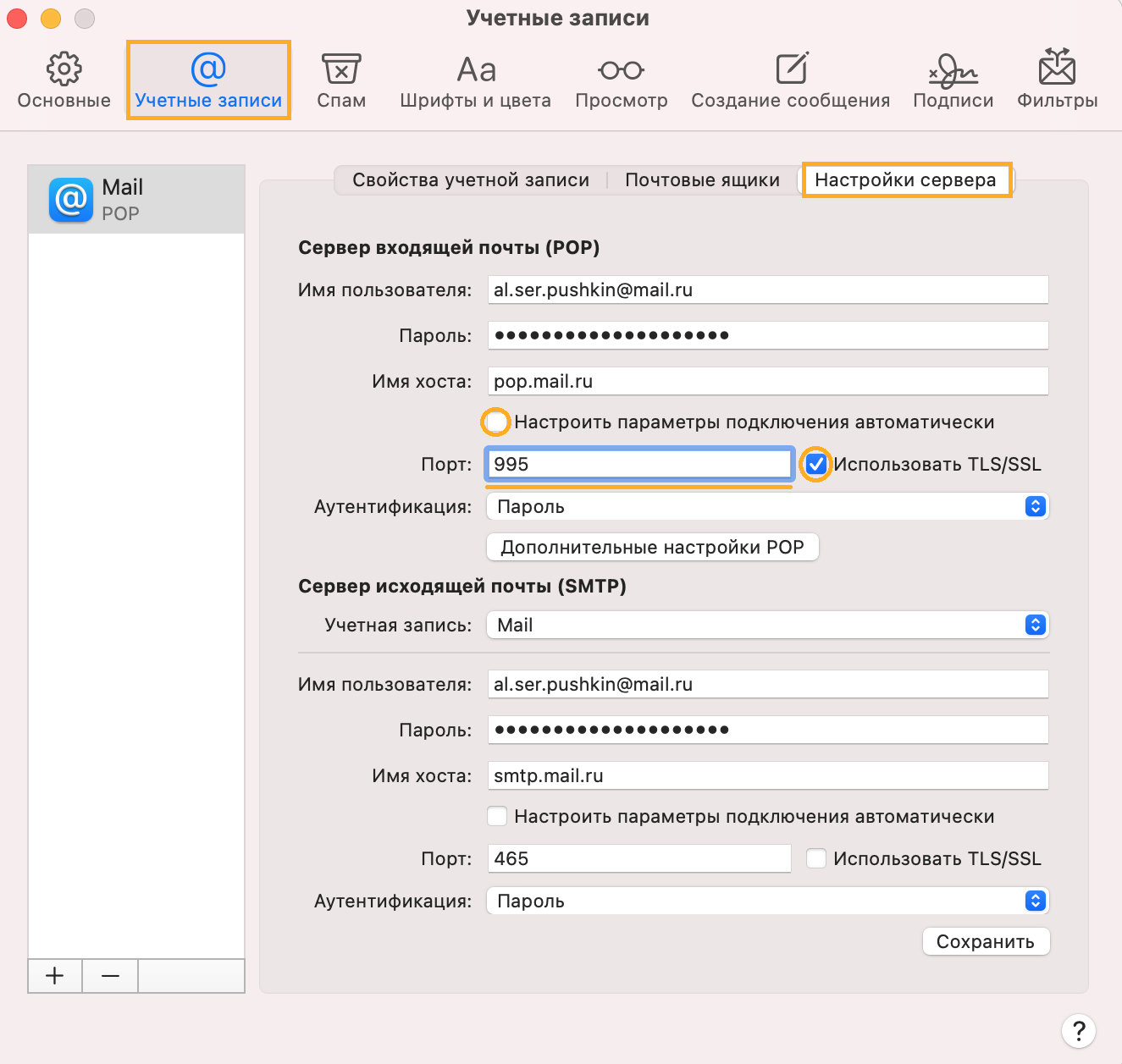
Если в вашей почтовой программе уже установлены указанные выше настройки, то никаких изменений производить не надо.
